Windows PC 상태를 확인하는 15가지 진단 도구

Windows를 처음 사용하는 사람이든, 숙련된 사용자든, 시스템은 결국 진단하기 어려운 문제에 직면하게 됩니다. 기술 지원팀에 전화하기 전에 시도해 볼 수 있는 PC 진단 도구가 몇 가지 있습니다.
CrystalDiskInfo는 하드 드라이브의 상태를 가장 정확하게 확인하는 데 도움이되는 소프트웨어입니다. 하드 드라이브가 Ghost를 정기적으로 사용하거나 Windows를 다시 설치하는 경우 하드 드라이브가 매우 빨리 나빠질 수 있습니다. 속도를 높이고 하드 드라이브의 데이터를 크게 줄입니다.
하드 드라이브 용량에 상관없이 작동시 항상 상태를 모니터링해야합니다. 이렇게하면 위험을 피하는 데 도움이되고 문제가있는 경우 하드 드라이브를 "잡을"수 있습니다. 특히 하드 드라이브에 중요한 데이터가 포함 된 경우.
이 문제를 해결하기 위해 오늘 Download.com.vn은 다음 기사를 통해 CrystalDiskInfo 사용에 대한 몇 가지 자세한 지침을 작성했으며 하드 드라이브를 확인하고 일반 하드 드라이브를 제어하는 방법을 알고 계십시오. 통해. 그 전에 컴퓨터 에 CrystalDiskInfo를 다운로드하고 설치 하는 방법 문서를 읽고 컴퓨터 에이 소프트웨어를 설치하는 방법을 알아야합니다.
소프트웨어를 설치 한 후 CrystalDiskInfo를 시작하면 기본 인터페이스에 다음 매개 변수가 표시됩니다.
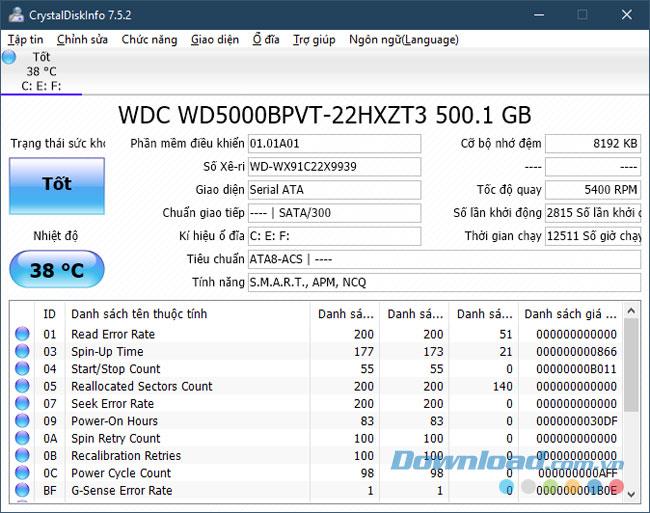
첫 번째는 파일 메뉴이며,이 메뉴에는 프로그램을 종료하는 하위 항목 만 있습니다. Alt + F4 단축키를 눌러 프로그램을 종료 할 수 있습니다.
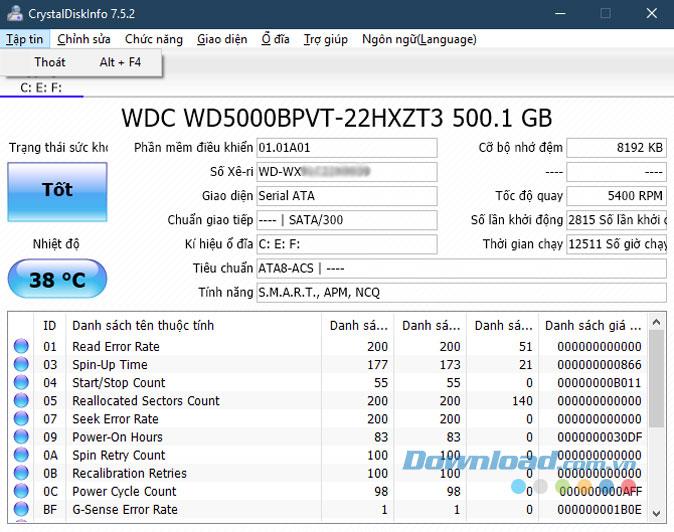
두 번째 메뉴는 복사 기능 이있는 편집 메뉴 이며, 복사 기능 메뉴 에는 장치 식별, 데이터의 스마트 판독, 스마트 판독 임계 값, 최종보기와 같은 옵션을 선택할 수 있습니다. ASCII 유형 (라틴 문자 기반 문자 코드).
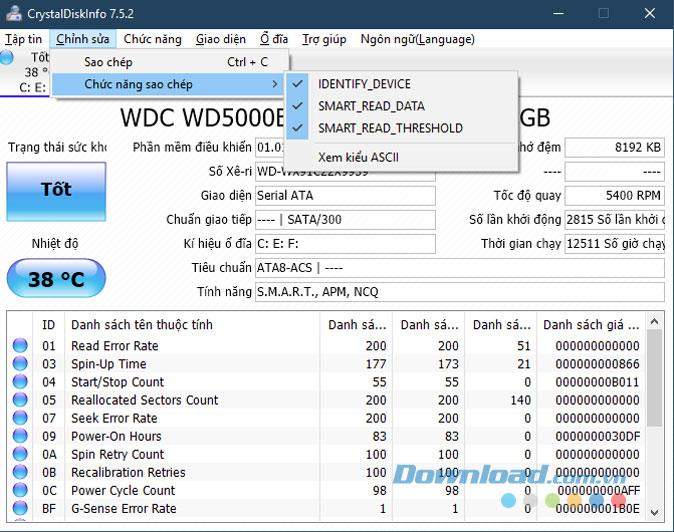
기능 메뉴 에는 하드 드라이브에 자동으로 영향을주는 기능이 있습니다. 이 메뉴의 Refresh 섹션으로 시작하겠습니다.
CrystalDiskInfo를 자동으로 새로 고치도록 시간 제한을 조정하여 소프트웨어에 표시된 매개 변수를 특정 타임 라인으로 변경하거나 F5 를 눌러 수동으로 수행 할 수 있습니다.
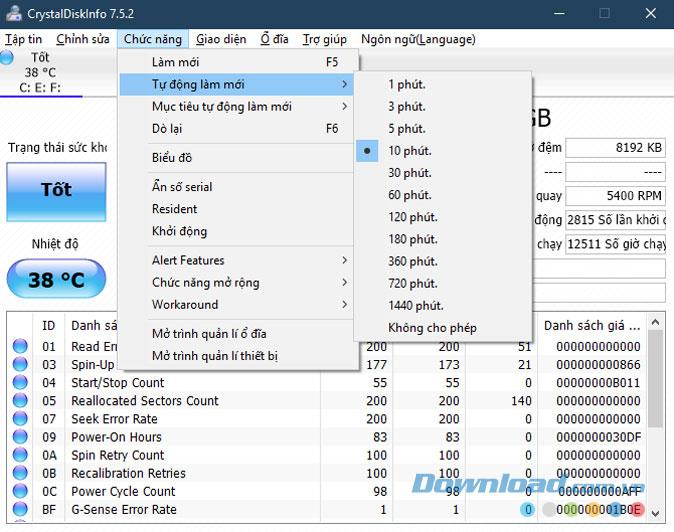
새로 고침 목표 여기에서 새로 고칠 하드 드라이브를 선택할 수 있습니다. 컴퓨터에 여러 개의 하드 드라이브가있는 경우 컴퓨터의 사용 가능한 하드 드라이브 목록에서 드라이브를 선택하고 모든 드라이브 새로 고침을 선택하십시오 .
확인되지 않은 모든 드라이브 새로 고침 옵션 은 목록에서 확인되지 않은 하드 드라이브를 새로 고칩니다 .
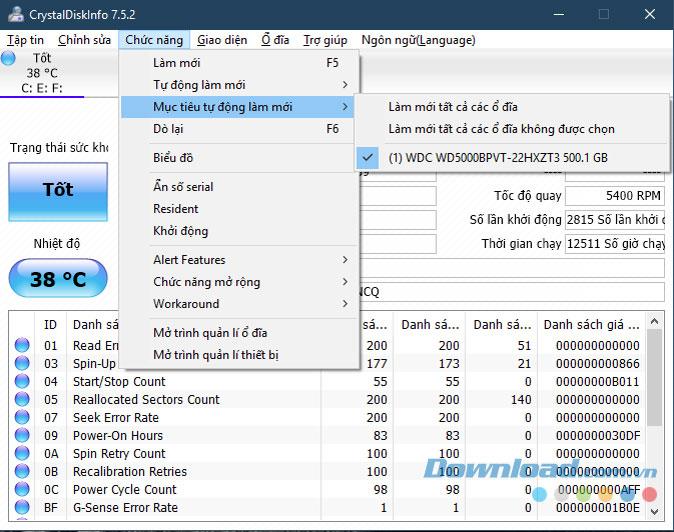
아래 작업 표시 줄에 디스크 활동 그래프, 일련 번호 숨김, 상주 숨겨진 아이콘이 표시 되며 시스템 시작 이 시작됩니다.
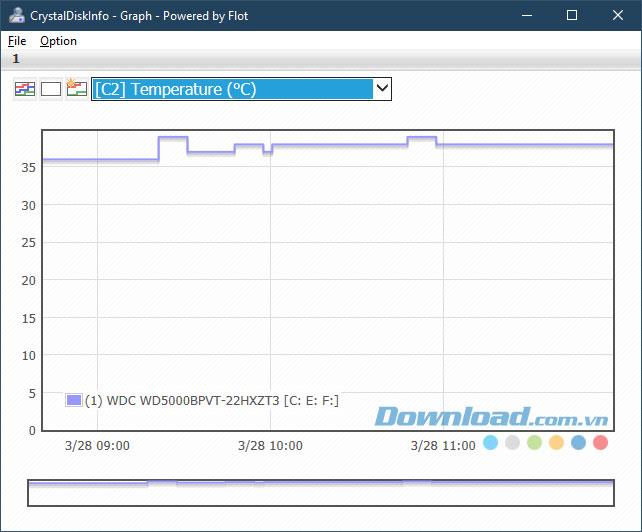
또한 경고 기능 메뉴를 통해 하드 드라이브 상태를 이메일받은 편지함으로 보낼 수 있습니다. 이를 통해 하드 드라이브의 상황을 제어 할 수 있습니다.
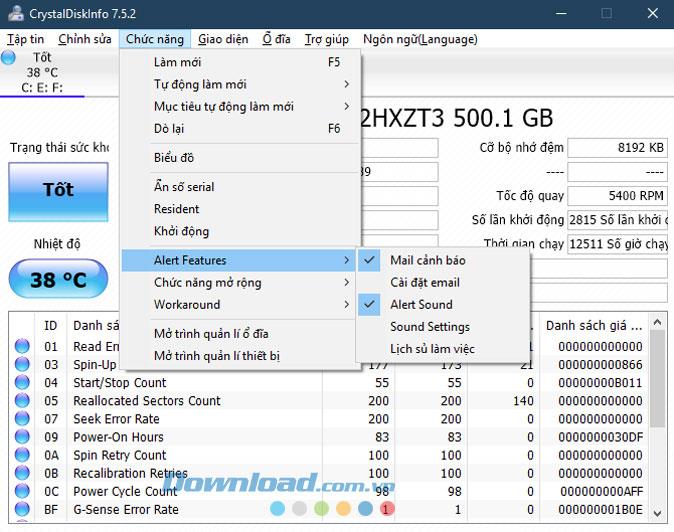
여기에서 SMTP 프로토콜 을 사용 하여 사서함으로 메일을 보낼 수 있습니다. SMTP는 간단하고 빠른 이메일 전송 프로토콜입니다. SMTP를 사용하여 이메일 알림을 보내는 방법에 대한 포럼에서 자세한 정보를 얻을 수 있습니다.
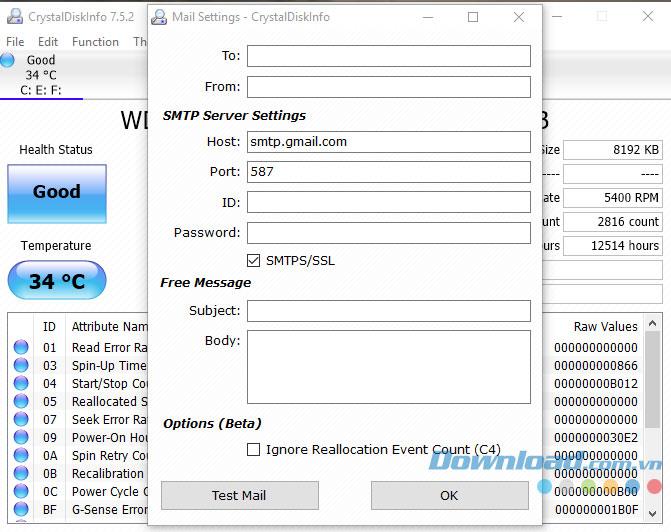
확장 기능 상자에는 다양한 옵션이 있으며 AAM (하드 드라이브의 소음 감소) 제어, APM (절전 모드, 사용하지 않을 때 하드 드라이브 자동 정지)을 사용할 수 있습니다 . 드라이브 상태를 설정하십시오. 또한 다음과 같은 옵션이 있습니다.
또한 SMART 정보를 숨기고 추가 소프트웨어 가제트를 설치할 수 있습니다 ...
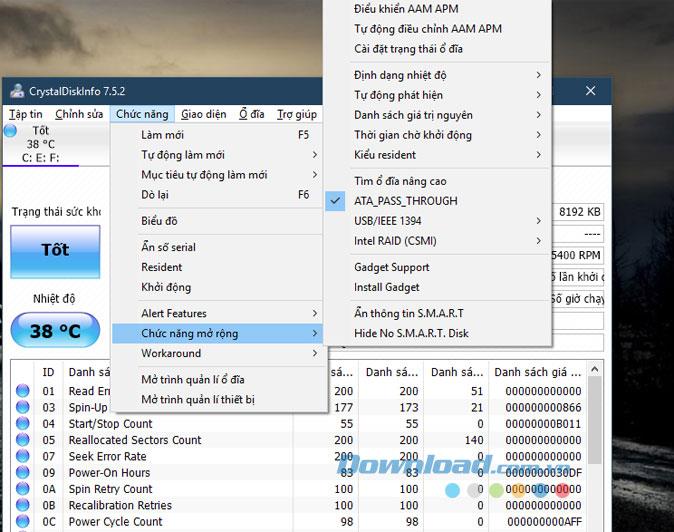
AAM 및 AMP 메뉴입니다. 선택적으로 또는 자동으로 하드 드라이브가 AAM 및 AMP 모드를 자동으로 설정하도록 할 수 있습니다.

드라이브 상태 설정 메뉴 에서 표준 을 클릭 하여 자동 설치를 선택하고 적용을 클릭하십시오. 옵션이 있습니다 :
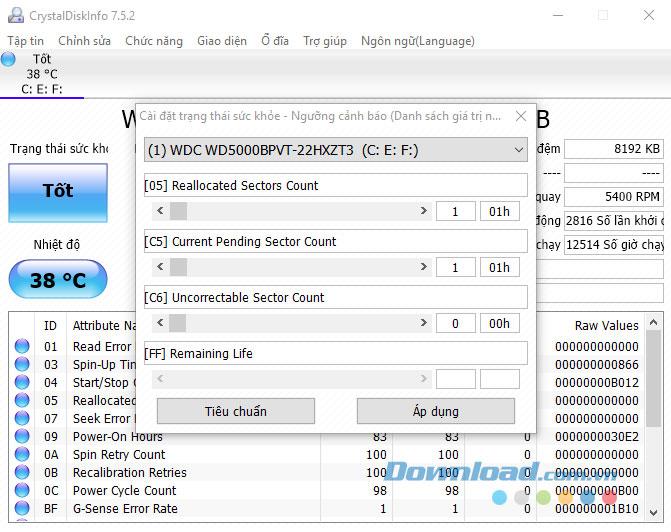
Open drive management ( 드라이브 관리 열기) 섹션을 사용하여 하드 드라이브의 세부 사항 및 파티션 크기를 볼 수도 있습니다 .
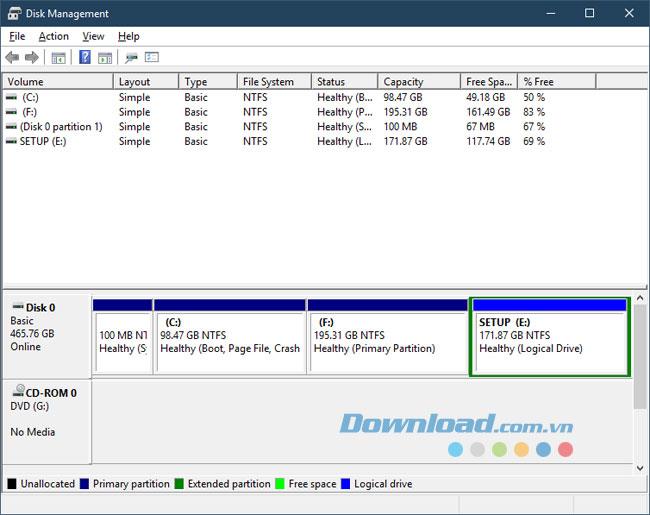
또는 Open Device Manager를 사용 하여 하드웨어 장치 관리자를 엽니 다.
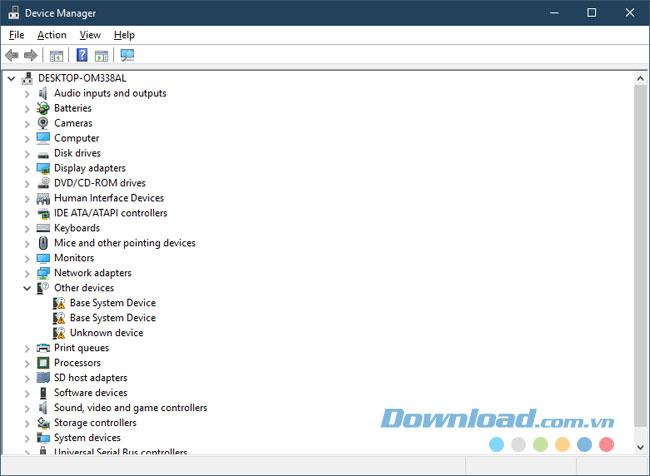
인터페이스 메뉴 에는 하드 드라이브 상태의 크기 및 색상, 글꼴 크기, 글꼴 등과 관련된 옵션이 있습니다.
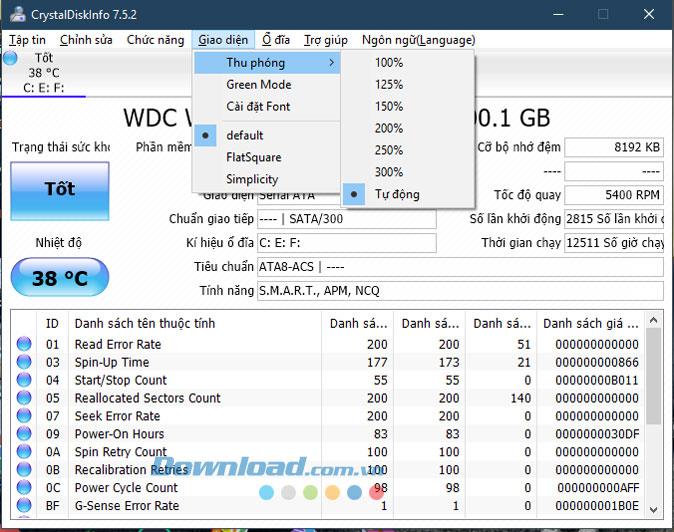
Drive 메뉴 에는 컴퓨터에서 사용중인 하드 드라이브 수가 표시됩니다.
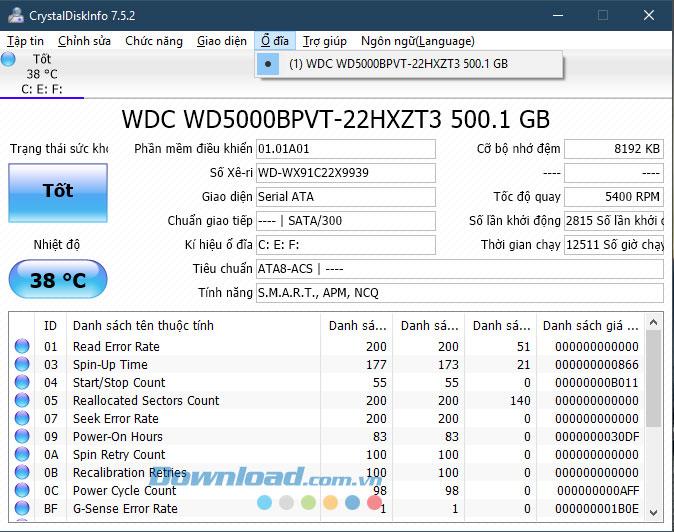
도움말 메뉴 는 CrystalDiskInfo에 관한 정보를 제공하며, 소프트웨어 웹 사이트에서 도움을 얻을 수 있습니다. 위키 미디어에서 ...
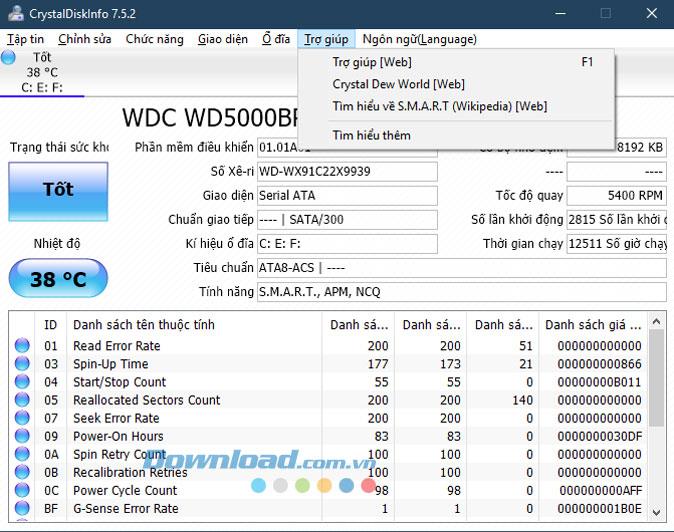
마지막으로 CrystalDiskInfo에서 지원하는 언어 수인 언어 메뉴는 많지 않지만 베트남어를 사용할 수 있습니다.
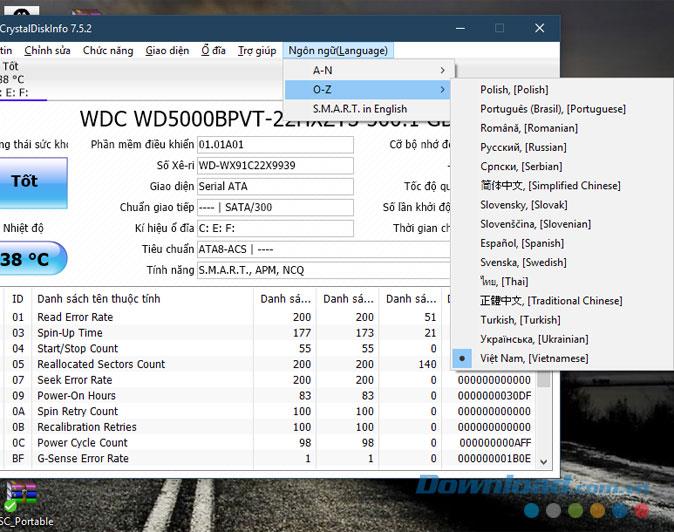
위의 지침은 Download.com.vn의 CrystalDiskInfo 사용에 대한 지침이며, 위 지침에 따라 하드 드라이브의 상태를 올바르게 확인하는 데 도움이되기를 바랍니다. 하드 드라이브에 바람직하지 않은 문제가 있습니다.
삼성폰에서 Galaxy AI를 더 이상 사용할 필요가 없다면, 매우 간단한 작업으로 끌 수 있습니다. 삼성 휴대폰에서 Galaxy AI를 끄는 방법은 다음과 같습니다.
인스타그램에 AI 캐릭터를 더 이상 사용할 필요가 없다면 빠르게 삭제할 수도 있습니다. 인스타그램에서 AI 캐릭터를 제거하는 방법에 대한 가이드입니다.
엑셀의 델타 기호는 삼각형 기호라고도 불리며, 통계 데이터 표에서 많이 사용되어 숫자의 증가 또는 감소를 표현하거나 사용자의 필요에 따라 모든 데이터를 표현합니다.
모든 시트가 표시된 Google 시트 파일을 공유하는 것 외에도 사용자는 Google 시트 데이터 영역을 공유하거나 Google 시트에서 시트를 공유할 수 있습니다.
사용자는 모바일 및 컴퓨터 버전 모두에서 언제든지 ChatGPT 메모리를 끌 수 있도록 사용자 정의할 수 있습니다. ChatGPT 저장소를 비활성화하는 방법은 다음과 같습니다.
기본적으로 Windows 업데이트는 자동으로 업데이트를 확인하며, 마지막 업데이트가 언제였는지도 확인할 수 있습니다. Windows가 마지막으로 업데이트된 날짜를 확인하는 방법에 대한 지침은 다음과 같습니다.
기본적으로 iPhone에서 eSIM을 삭제하는 작업도 우리가 따라하기 쉽습니다. iPhone에서 eSIM을 제거하는 방법은 다음과 같습니다.
iPhone에서 Live Photos를 비디오로 저장하는 것 외에도 사용자는 iPhone에서 Live Photos를 Boomerang으로 매우 간단하게 변환할 수 있습니다.
많은 앱은 FaceTime을 사용할 때 자동으로 SharePlay를 활성화하는데, 이로 인해 실수로 잘못된 버튼을 눌러서 진행 중인 화상 통화를 망칠 수 있습니다.
클릭 투 두(Click to Do)를 활성화하면 해당 기능이 작동하여 사용자가 클릭한 텍스트나 이미지를 이해한 후 판단을 내려 관련 상황에 맞는 작업을 제공합니다.
키보드 백라이트를 켜면 키보드가 빛나서 어두운 곳에서 작업할 때 유용하며, 게임 공간을 더 시원하게 보이게 할 수도 있습니다. 아래에서 노트북 키보드 조명을 켜는 4가지 방법을 선택할 수 있습니다.
Windows 10에 들어갈 수 없는 경우, 안전 모드로 들어가는 방법은 여러 가지가 있습니다. 컴퓨터를 시작할 때 Windows 10 안전 모드로 들어가는 방법에 대한 자세한 내용은 WebTech360의 아래 기사를 참조하세요.
Grok AI는 이제 AI 사진 생성기를 확장하여 개인 사진을 새로운 스타일로 변환합니다. 예를 들어 유명 애니메이션 영화를 사용하여 스튜디오 지브리 스타일의 사진을 만들 수 있습니다.
Google One AI Premium은 사용자에게 1개월 무료 체험판을 제공하여 가입하면 Gemini Advanced 어시스턴트 등 여러 업그레이드된 기능을 체험할 수 있습니다.
iOS 18.4부터 Apple은 사용자가 Safari에서 최근 검색 기록을 표시할지 여부를 결정할 수 있도록 허용합니다.














